รูปภาพ Facebook ไม่โหลด? 10 วิธีในการแก้ไข
เผยแพร่แล้ว: 2022-09-24Facebook เป็นหนึ่งในแพลตฟอร์มโซเชียลมีเดียที่เก่าแก่และใช้กันอย่างแพร่หลายมากที่สุด เราคาดหวังเสมอว่าจะพร้อมใช้งาน เพียงแค่คลิกเดียว พร้อมที่จะทำงาน และแสดงทุกอย่างบนฟีดข่าวของเรา แต่ Facebook ไม่ได้ปราศจากข้อบกพร่องและข้อบกพร่อง ดังนั้นบางครั้งเราไม่สามารถโพสต์ความคิดเห็น ส่งข้อความ หรือดูภาพได้
อาจเป็นเรื่องที่น่าหงุดหงิดเมื่อ Facebook ไม่สามารถโหลดรูปภาพในฟีดข่าวและปรากฏเป็นกล่องว่างเปล่าหรือกล่องดำ สิ่งเหล่านี้เรียกอีกอย่างว่าภาพที่เสียและสามารถแก้ไขได้

ทำไมรูปภาพบน Facebook ไม่โหลด
เป็นเรื่องง่ายที่จะสันนิษฐานว่า Facebook ไม่สามารถโหลดรูปภาพได้เนื่องจากการเชื่อมต่ออินเทอร์เน็ตไม่ดี แต่ภาพที่เสียอาจเป็นสัญญาณของปัญหาที่ใหญ่กว่ามาก นี่คือสาเหตุบางประการที่ Facebook ไม่แสดงรูปภาพ
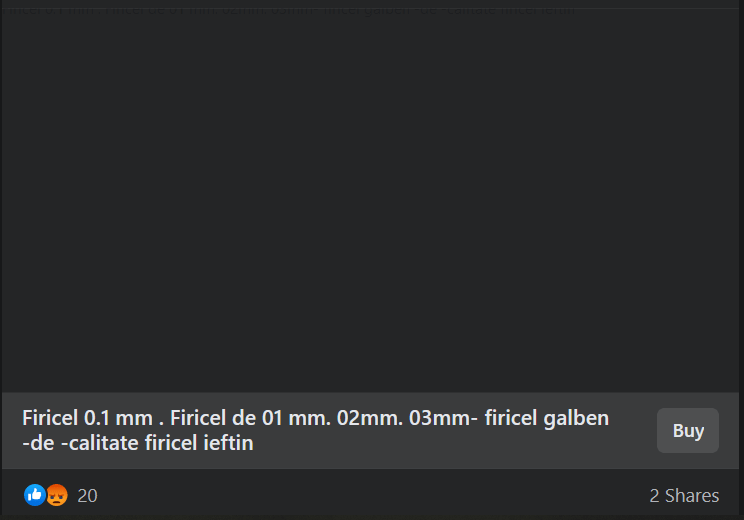
1. การเชื่อมต่อเครือข่ายไม่ดี
ความเร็วอินเทอร์เน็ตต่ำเป็นสาเหตุหนึ่งที่ทำให้ Facebook ไม่โหลดรูปภาพบ่อยที่สุด อีกประการหนึ่งคือการเชื่อมต่อเครือข่ายที่ไม่ดี
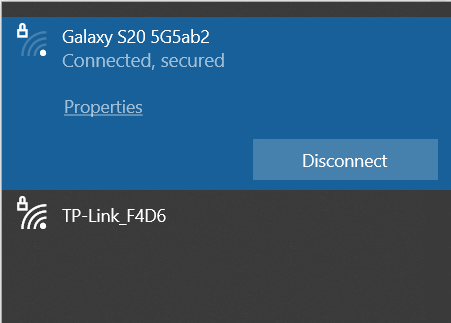
2. แคช
อินเทอร์เน็ตเบราว์เซอร์และแอพ Facebook จัดเก็บไฟล์ชั่วคราวในอุปกรณ์ของคุณเพื่อช่วยให้ทำงานได้ดีขึ้น สิ่งนี้เรียกว่าแคชและอาจเสียหายและทำให้เกิดปัญหาต่างๆ ซึ่งอาจส่งผลให้รูปภาพโหลดไม่ถูกต้องบน Facebook ได้อย่างง่ายดาย
3. ปัญหาเกี่ยวกับเซิร์ฟเวอร์ DNS
ระบบชื่อโดเมน (DNS) แปลชื่อเว็บเพจเป็นที่อยู่ IP เพื่อให้เบราว์เซอร์โหลดได้ มีเซิร์ฟเวอร์ DNS หลายประเภท และแต่ละเซิร์ฟเวอร์มีหน้าที่เชื่อมต่อคุณกับหน้าเว็บ เกมออนไลน์ หรือเนื้อหาอื่นๆ บนอินเทอร์เน็ต พวกเขามีหน้าที่รับผิดชอบโดยตรงสำหรับการเชื่อมต่อของคุณ หากคุณมี DNS ที่ไม่ดี ข้อผิดพลาดในการเชื่อมต่ออาจเกิดขึ้นได้
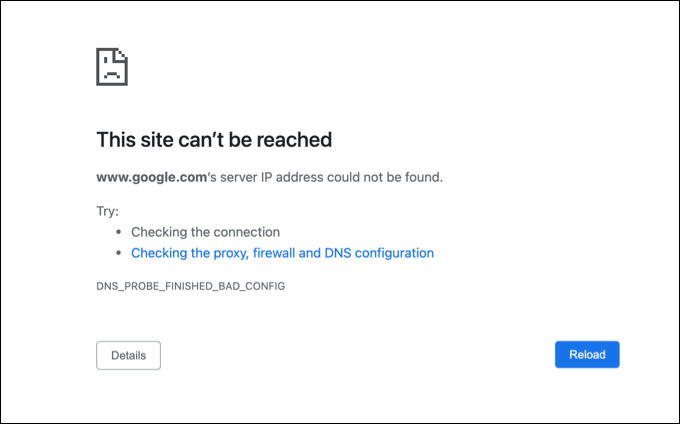
4. โหมด Facebook ฟรี
Facebook มีโหมดฟรีที่ไม่ใช้ข้อมูลของคุณ แต่มีให้ใช้งานได้เฉพาะกับผู้ให้บริการมือถือเพียงไม่กี่รายเท่านั้น คุณสามารถกดไลค์ แชร์ และโพสต์ความคิดเห็นได้ แต่วิดีโอและรูปภาพจะไม่แสดงในโหมดฟรี หากแอพ Facebook ของคุณไม่แสดงรูปภาพ คุณอาจเปิดใช้งานโหมดฟรี
5. ส่วนขยายเว็บเบราว์เซอร์
ส่วนขยายเบราว์เซอร์และตัวบล็อกโฆษณาอาจทำให้ Facebook โหลดรูปภาพได้ยาก คุณควรตรวจสอบว่ามีส่วนขยายของบุคคลที่สามที่ทำให้เกิดปัญหากับเว็บเบราว์เซอร์ของคุณโดยการปิดใช้งานหรือไม่ ตั้งแต่เครื่องมือเพิ่มประสิทธิภาพไปจนถึงตัวบล็อกป๊อปอัปอาจทำให้ Facebook ไม่สามารถโหลดรูปภาพได้
6. คุณปิดการใช้งานรูปภาพ
บางคนตั้งใจปิดการใช้งานความสามารถของเบราว์เซอร์ในการโหลดรูปภาพและเนื้อหาอื่นๆ วิธีนี้จะช่วยลดการใช้ข้อมูลและปรับปรุงประสิทธิภาพของเบราว์เซอร์ หาก Facebook ไม่โหลดรูปภาพ คุณควรตรวจสอบว่าคุณปิดไม่ให้เบราว์เซอร์โหลดรูปภาพหรือไม่
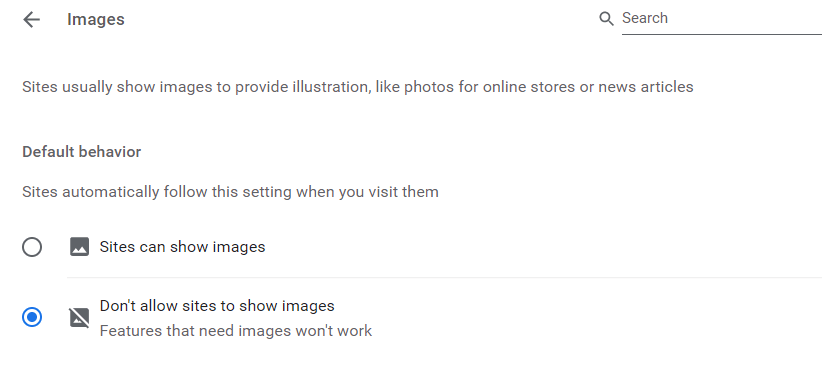
7. Facebook กำลังประสบปัญหาเซิร์ฟเวอร์
Facebook เป็นบริการออนไลน์และอาจมีปัญหาการเชื่อมต่อบางอย่างในตอนท้าย มันเคยเกิดขึ้นมาก่อนและหลายคนพบว่า Facebook ไม่โหลดรูปภาพเนื่องจากปัญหากับเซิร์ฟเวอร์ Facebook ตรวจสอบประกาศอย่างเป็นทางการเกี่ยวกับการหยุดชะงักของบริการ
วิธีแก้ไข Facebook ไม่โหลดรูปภาพ
ไม่สำคัญว่าคุณกำลังใช้เบราว์เซอร์เพื่อเชื่อมต่อกับ Facebook หรือแอพ Android หรือ iPhone หรือไม่ Facebook อาจล้มเหลวในการโหลดรูปภาพบนอุปกรณ์ใดๆ ต่อไปนี้เป็นวิธีแก้ปัญหาสำหรับ Facebook เวอร์ชันเบราว์เซอร์และแอปที่สามารถช่วยคุณจัดการกับปัญหาได้
1. แก้ไขการเชื่อมต่ออินเทอร์เน็ตของคุณ
บางที Facebook อาจไม่โหลดรูปภาพเนื่องจากการเชื่อมต่ออินเทอร์เน็ตไม่ดี อาจมีสาเหตุหลายประการสำหรับเรื่องนี้ และคุณควรใช้เวลาในการแก้ไขปัญหา ขั้นแรก ให้ตรวจสอบว่าคุณมีการเชื่อมต่ออินเทอร์เน็ตที่ใช้งานได้หรือไม่ และตรวจดูให้แน่ใจว่าคุณมีแบนด์วิดท์ที่เหมาะสม และ ISP ของคุณไม่มีปัญหา
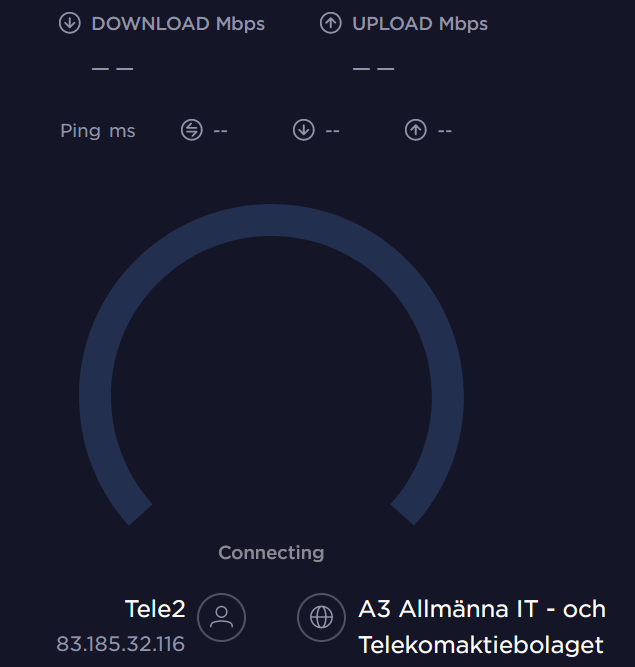
คุณยังสามารถทำการทดสอบความเร็วอินเทอร์เน็ตเพื่อกำหนดความเร็วในการอัพโหลดและดาวน์โหลดของคุณ คุณสามารถใช้การทดสอบความเร็วของ Google ในตัวหรือค้นหาเวอร์ชันออนไลน์ฟรี ซึ่งมีตัวเลือกมากมาย
2. ตรวจสอบสถานะเซิร์ฟเวอร์ Facebook อย่างเป็นทางการ
ในอดีต Facebook ประสบปัญหาเซิร์ฟเวอร์บางอย่างที่ทำให้บริการล่ม การหยุดทำงานของเซิร์ฟเวอร์เกิดขึ้นเป็นครั้งคราวด้วยเหตุผลต่างๆ อาจเป็นการโจมตีความปลอดภัยทางไซเบอร์หรือการบำรุงรักษาตามปกติ ก่อนดำเนินการขั้นตอนอื่นใดในการแก้ไข Facebook ไม่โหลดรูปภาพ คุณควรตรวจสอบสถานะของเซิร์ฟเวอร์ Facebook ก่อน
วิธีที่เร็วที่สุดในการตรวจสอบว่า Facebook เปิดใช้งานอยู่หรือไม่คือไปที่ Downdetector และดูว่ามีรายงานอื่นๆ เกี่ยวกับปัญหาเซิร์ฟเวอร์หรือไม่
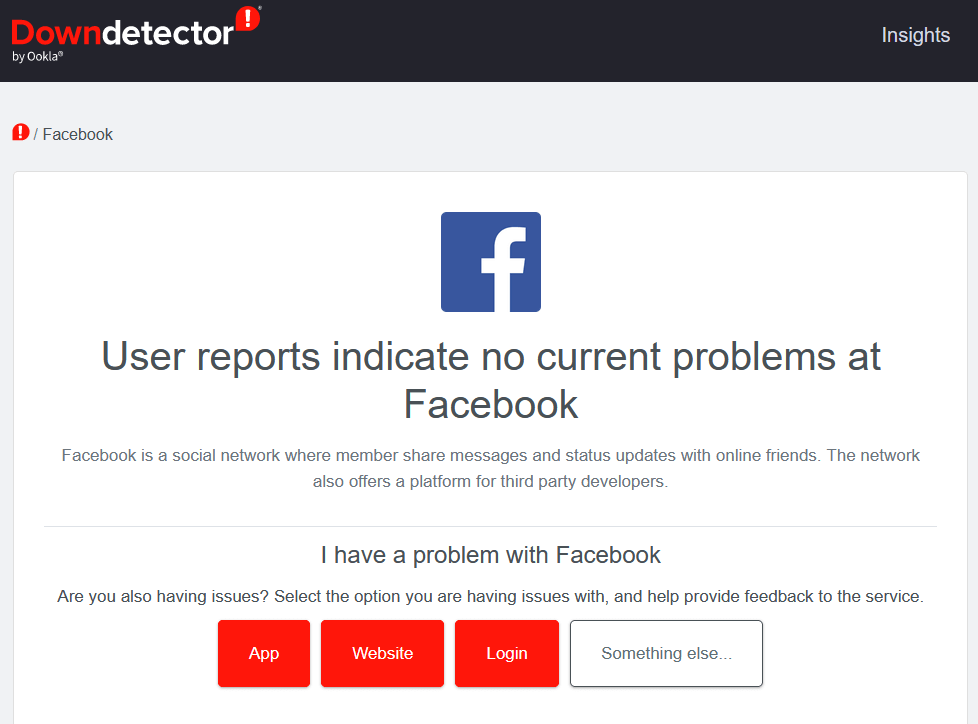
3. รีเซ็ตเราเตอร์
หากวิธีแก้ไขเหล่านี้ไม่ช่วย Facebook ไม่โหลดรูปภาพ ให้ลองรีเซ็ตเราเตอร์ของคุณ ตรวจสอบคำแนะนำโดยละเอียดเกี่ยวกับวิธีรีเซ็ตเราเตอร์ของคุณ หากคุณไม่แน่ใจว่าต้องทำอย่างไร

4. ตรวจสอบเวอร์ชันแอปล่าสุด
วิธีแก้ปัญหานี้ใช้ได้เฉพาะเมื่อคุณใช้แอพ Facebook บนอุปกรณ์มือถือของคุณ เปิดแอพ Facebook ไปที่การตั้งค่า และเลื่อนลงมาจนกว่าคุณจะเห็นตัวเลือกเกี่ยวกับ แตะที่มันและเวอร์ชั่นของแอพ Facebook ที่ติดตั้งบนอุปกรณ์ของคุณจะปรากฏขึ้น คุณยังสามารถตรวจสอบการอัปเดต Play Store ของ Google หรือ App Store ของ Apple ได้อีกด้วย
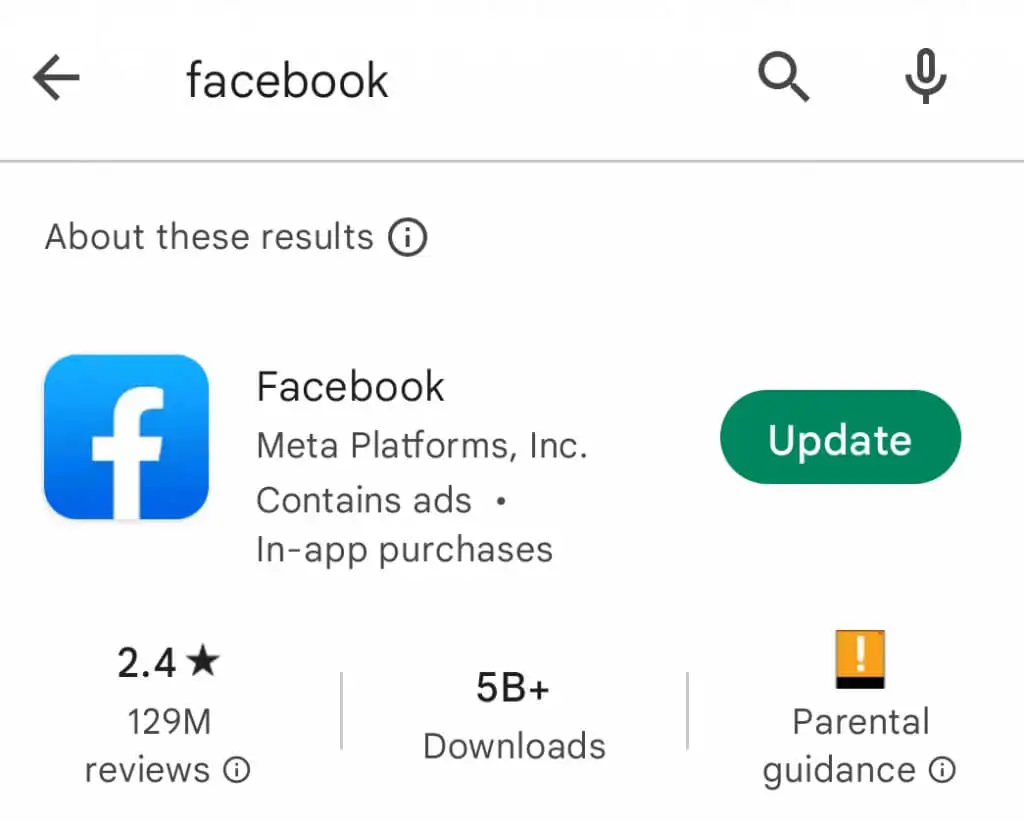
5. ล้างแคชของเบราว์เซอร์และข้อมูล
หากไฟล์แคชที่เสียหายเป็นสาเหตุให้ Facebook ไม่โหลดรูปภาพ วิธีแก้ปัญหานั้นง่ายมาก วิธีที่คุณจะใช้เพื่อล้างแคชและข้อมูลจะขึ้นอยู่กับเบราว์เซอร์ของคุณ คุณอาจต้องไปที่ประวัติของเบราว์เซอร์และลบออกจากที่นั่น ทางที่ดีควรลบแคช คุกกี้ และไฟล์ชั่วคราวอื่นๆ ทั้งหมด
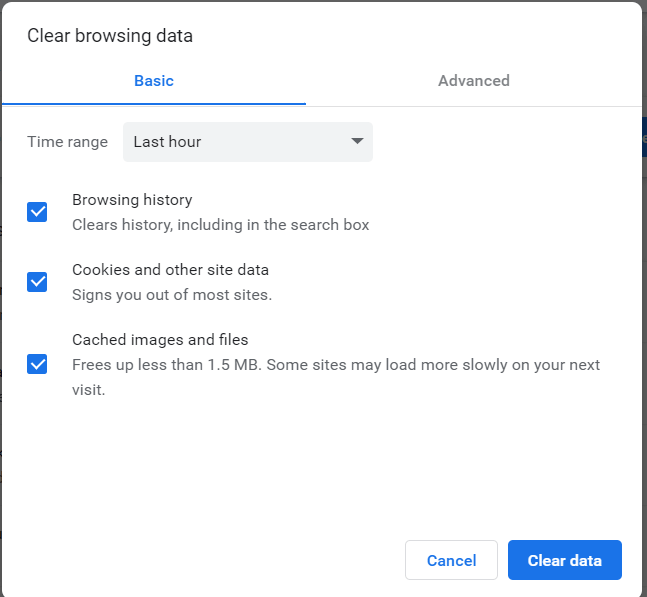
คุณยังสามารถล้างแคชของแอปได้หากคุณเป็นผู้ใช้มือถือ เพื่อทำสิ่งนี้:
1. เปิดแอป แตะเมนูแฮมเบอร์เกอร์ และเลื่อนลงไปที่ การตั้งค่าและความเป็นส่วนตัว
2. แตะส่วน การตั้งค่า และเลื่อนลงไปที่การ อนุญาต
3. ค้นหาตัวเลือก เบราว์เซอร์ แล้วแตะ แตะที่ปุ่ม ล้าง ถัดจาก ข้อมูลการท่องเว็บของคุณ
6. ตั้งค่า DNS สาธารณะ
วิธีที่ดีที่สุดในการปรับปรุงการเชื่อมต่ออินเทอร์เน็ตของคุณคือการตั้งค่า DNS สาธารณะของ Google นี่คือวิธีที่นักเล่นเกมและมืออาชีพเชื่อมต่อกับเซิร์ฟเวอร์ต่าง ๆ เพื่อรับการเชื่อมต่อที่เสถียร นี่คือวิธีที่คุณสามารถตั้งค่าได้:
1. เปิดแผงควบคุม คุณสามารถค้นหาได้ใน Start Menu ของ Windows PC หรือใช้แถบค้นหา
2. ไปที่ Network and Internet และค้นหา Network and Sharing center
3. คลิกขวาที่เครือข่ายที่ระบบของคุณใช้ และเลือกคุณสมบัติ
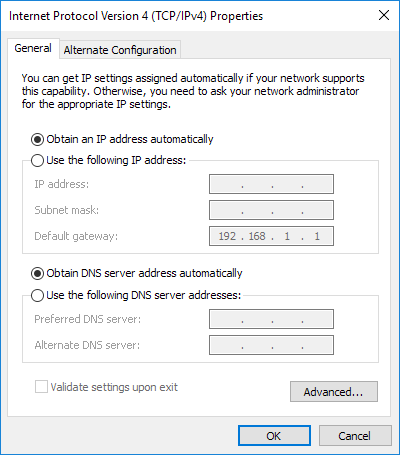
4. ค้นหา IPv4 (Internet Protocol version 4) ในรายการเซิร์ฟเวอร์ที่แสดง และทำเครื่องหมายที่ตัวเลือก Use the following DNS Server Address ซึ่งจะทำให้ตัวเลือกที่ปิดใช้งานใช้ได้
5. ค้นหาพื้นที่ เซิร์ฟเวอร์ DNS ที่ต้องการ และพิมพ์ 8.8.8.8 ในพื้นที่ เซิร์ฟเวอร์ DNS สำรอง ให้พิมพ์ 8.8.4.4
6. ใช้การเปลี่ยนแปลงโดยกด OK และเชื่อมต่ออินเทอร์เน็ตอีกครั้ง
ลองใช้ Facebook เพื่อดูว่าแสดงภาพได้ถูกต้องหรือไม่
7. ล้างแคช DNS
หากพีซี Windows ของคุณมีปัญหาเกี่ยวกับเครือข่าย คุณสามารถลองรีเซ็ตการกำหนดค่าเครือข่ายได้ตลอดเวลา อาจฟังดูน่ากลัว แต่กระบวนการนี้รวดเร็วมาก และไม่ซับซ้อนเลยหากคุณทำตามขั้นตอนเหล่านี้:
1. เปิดพรอมต์คำสั่ง ค้นหาใน Start Menu และคลิกขวาเพื่อ เรียกใช้ในฐานะผู้ดูแลระบบ
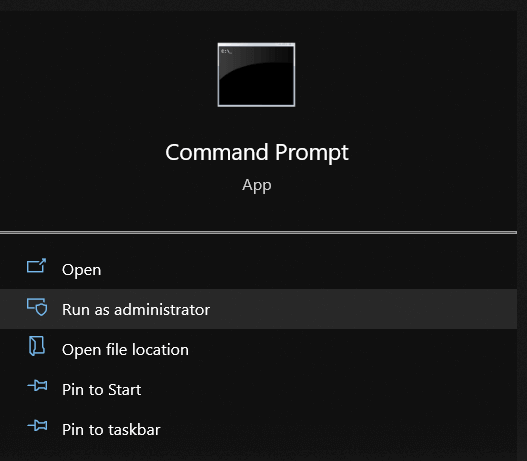
2. พิมพ์ ipconfig /release แล้วกด Enter
3. พิมพ์ถัดไป ipconfig /new แล้วกด Enter
4. สุดท้าย พิมพ์ ipconfig /flushdns แล้วกด Enter
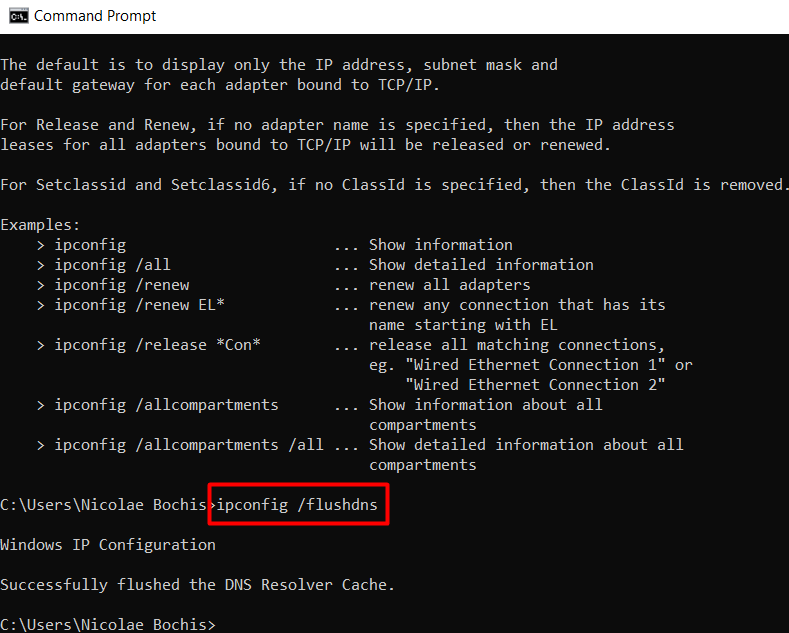
รีสตาร์ทพีซีของคุณ เชื่อมต่ออินเทอร์เน็ต และดูว่าวิธีนี้ช่วยแก้ปัญหาการโหลดรูปภาพ Facebook ของคุณไม่ได้หรือไม่
8. เปลี่ยนไปใช้ Facebook Lite
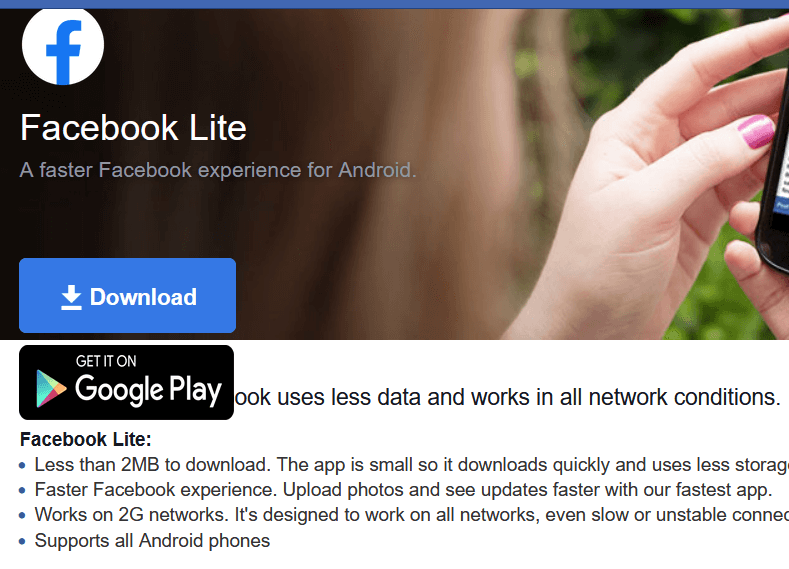
แอพ Facebook นั้นหนักและด้วยการเชื่อมต่ออินเทอร์เน็ตที่ไม่เสถียร มันจะมีปัญหาในการโหลดรูปภาพและวิดีโอ เพื่อหลีกเลี่ยงปัญหานี้ คุณสามารถเลือกเปลี่ยนไปใช้ Facebook Lite ซึ่งเป็นแอพ Facebook เวอร์ชันที่เบากว่าได้ แอปเวอร์ชันนี้ออกแบบมาสำหรับเครือข่าย 2G และจะไม่มีปัญหาในการโหลดเนื้อหาทั้งหมดเมื่อการเชื่อมต่ออินเทอร์เน็ตของคุณไม่ดี
9. ปิดการใช้งานตัวบล็อกโฆษณา
ตัวบล็อกโฆษณาอาจทำให้เบราว์เซอร์ของคุณโหลดหน้าโหลดช้าลง สิ่งนี้สะท้อนให้เห็นว่าแพลตฟอร์ม Facebook ไม่สามารถแสดงรูปภาพได้อย่างถูกต้อง ลองปิดการใช้งานและดูว่าวิธีนี้ช่วยแก้ปัญหาได้หรือไม่ ส่วนใหญ่มักจะติดตั้งเป็นส่วนขยายสำหรับเบราว์เซอร์ของคุณ แต่ก็สามารถอยู่ในรูปแบบของโปรแกรมของบริษัทอื่นที่ติดตั้งบนพีซีของคุณโดยตรง
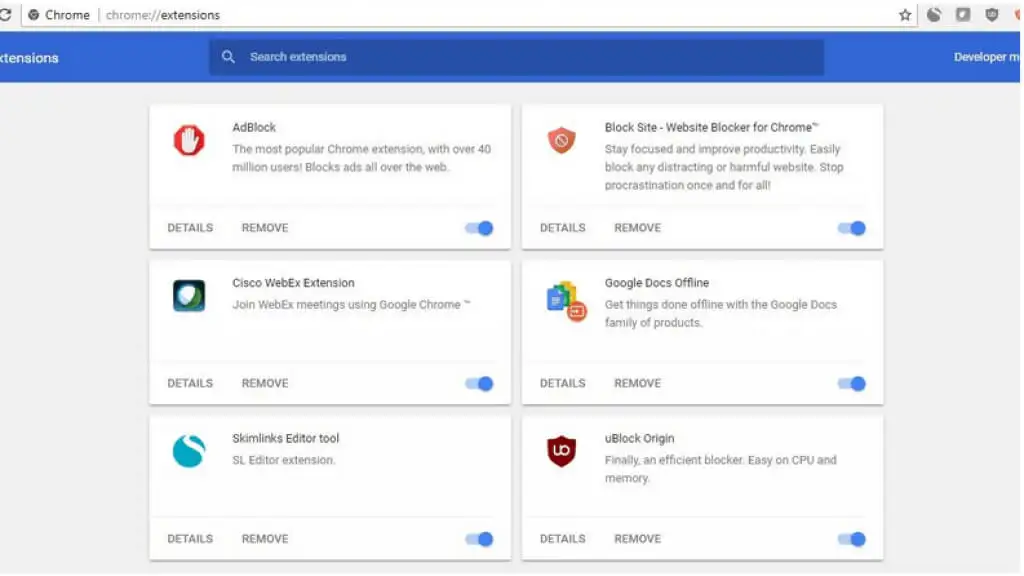
10. ลองใช้ VPN
VPN สามารถแก้ปัญหานี้ได้หาก Facebook มีปัญหาเฉพาะในภูมิภาคของคุณ อาจเป็นปัญหากับ ISP หรือข้อจำกัดในประเทศของคุณ VPN สามารถกำหนดที่อยู่ IP ใหม่และเปลี่ยนเส้นทางการเชื่อมต่อของคุณไปยัง Facebook ผ่านเซิร์ฟเวอร์อื่น อ่านบทความโดยละเอียดเกี่ยวกับ VPN เพื่อทำความเข้าใจวิธีการทำงาน
